Sau khi Microsoft giới thiệu Windows 11 và công bố cấu hình tối thiểu để cài đặt hệ điều hành, nhiều tín đồ Windows đã tỏ ra rất phấn khích vì đủ điều kiện cập nhật. Bên cạnh đó, cũng có không ít người dùng cảm thấy khá bối rối vì những yêu cầu hệ thống hơi không rõ ràng mà hãng cung cấp.
Song, Microsoft mới đây đã lặng lẽ cập nhật lại thông tin về khả năng tương thích của hệ điều hành mới và theo đó, công ty xác nhận rằng TPM 2.0 là một trong số các yêu cầu phần cứng tối thiểu của Win 11.
Tuy nhiên, những người dùng sở hữu thiếu bị không đạt TPM 2.0 không cần phải quá lo lắng bởi Windows Latest đã tìm ra một giải pháp giúp tải xuống Windows 11 ngay cả khi không có phiên bản 2.0 của TPM hay thậm chí là không có chip TPM.
Cụ thể, người dùng sẽ cần phải thực hiện một số thay đổi cho hệ thống thông qua Windows Registry hoặc các phương tiện cài đặt khác để bỏ chặn Windows 11. Về cơ bản, cách làm này sẽ cho phép mọi máy tính cài đặt được hệ điều hành mới.
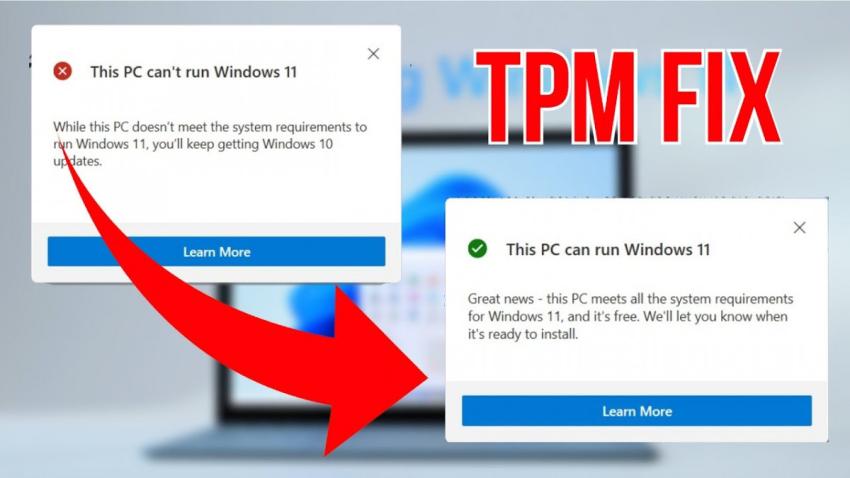
1. Thông qua Windows Registry
Trên các thiết bị không được hỗ trợ, nếu người dùng cố gắng cài đặt hệ điều hành mới, một thông báo sẽ xuất hiện trên màn hình cho biết máy tính đang không tương thích như hình bên dưới.
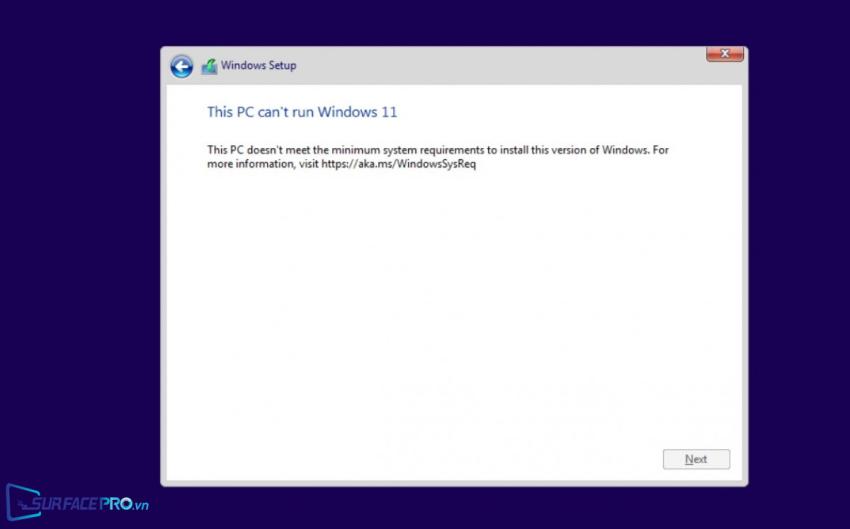
Để cài đặt Windows 10 trên máy không có TPM 2.0 thông qua Windows Registry, hãy
Nhấn Shift + F10 để mở Command Prompt
Trong Command Prompt, chạy regedit.exe
Tạo key LabConfig trong HKEY_LOCAL_MACHINE\SYSTEM\Setup
Trong key LabConfig, tạo 2 mục nhập mới gồm
BypassTPMCheck=dword:00000001
BypassSecureBootCheck=dword:00000001
Lưu lại các thay đổi và lỗi tương thích sẽ tự động biến mất
Ngoài ra, người dùng cũng có thể tạo tệp .reg với mã
Windows Registry Editor Version 5.00 [HKEY_LOCAL_MACHINE\SYSTEM\Setup\LabConfig] “BypassTPMCheck”=dword:00000001 “BypassSecureBootCheck”=dword:00000001
Sau đó, lưu tệp vào USB và tải xuống Windows 11
Trong quá trình cài đặt, nhấp Shift+F10, gõ notepad và nhấn Enter
Trong Notepad, mở menu tệp và chọn tệp reg để bỏ qua các yêu cầu TPM
2. Thông qua các phương tiện cài đặt khác
Nếu muốn nâng cấp hệ điều hành bằng cách chạy setup.exe trực tiếp, người dùng sẽ có một cách giải quyết khác đơn giản hơn để bỏ qua yêu cầu TPM.
Cụ thể, người dùng cần phải thay thế tệp tin định danh (evaliserres.dll) trong thư mục nguồn trên phương tiện bằng tệp từ Windows 10 ISO. Sau đó, tạo lại ảnh ISO bằng công cụ của các bên thứ ba như Rufus hoặc AnyBurn và chạy lại tệp thiết lập.
Cần lưu ý rằng 2 cách bỏ qua yêu cầu TPM nói trên được thử nghiệm trên bản dựng của Windows 11 (không phải phiên bản chính thức dự kiến phát hành vào ít tháng tới).
Hi vọng bài viết này sẽ giúp ích được cho các bạn! Truy cập mục Thủ Thuật & Ứng Dụng của SurfacePro.vn để cập nhật những thủ thuật và ứng dụng thiết thực, bổ ích nhất.
Bài viết liên quan
- Color Filters trên Windows 11 là gì và cách sử dụng? (05.12.2022)
- Cách xem Youtube ẩn danh (01.12.2022)
- Cách cài Android 12L cho Surface Duo 2 và Surface Duo (29.11.2022)
- Bật nhận diện khuôn mặt cho laptop Windows 11 (24.11.2022)
- Top 4 cách chụp màn hình máy tính Surface Pro dễ nhớ nhất (22.11.2022)

















